文章詳情頁
Win10如何禁止UWP應用被靜默安裝?
瀏覽:121日期:2022-10-10 08:34:55
Win10如何禁止UWP應用被靜默安裝?大家在使用Win10系統的過程中,有沒有發現開始菜單莫名其妙就多了應用?這就是傳說中的Windows應用商店的“耍流氓行為”,那么我們要如何禁止UWP應用被靜默安裝呢?下面我們一起來看看Win10應用商店取消靜默安裝的方法。

Win10如何禁止UWP應用被靜默安裝?
1、Win+R組合鍵后輸入regedit,打開注冊表編輯器;
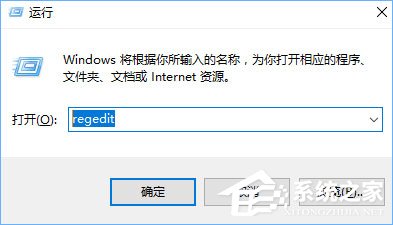
2、定位到:HKEY_LOCAL_MACHINE/SOFTWARE/Policies/Microsoft/Windows,在左側新建名“CloudContent”的子項;
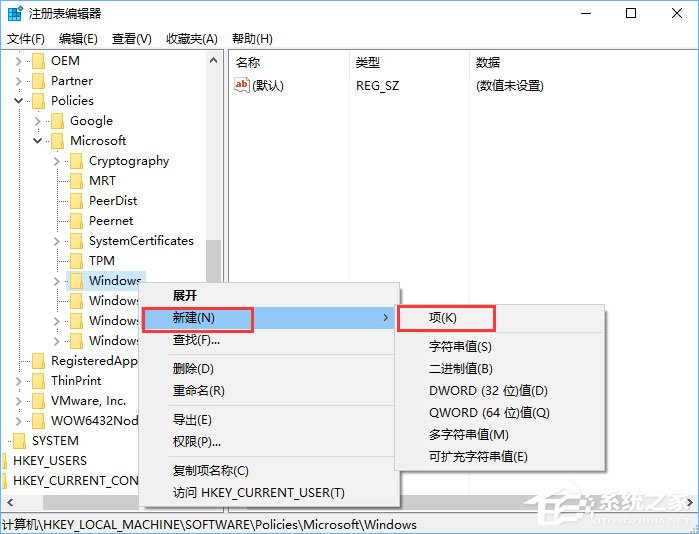
3、然后在右側新建名為“DisableWindowsConsumerFeatures”的DWORD(32位)值,并數值數據設置為1;


4、這樣Win10就算有通天的手段,那些沒有經過我們許可的UWP應用都不會被靜默安裝到我們的電腦中了;
5、已經安裝或推送給大家預覽的,在“設置-應用-應用和功能”下逐一卸載吧;
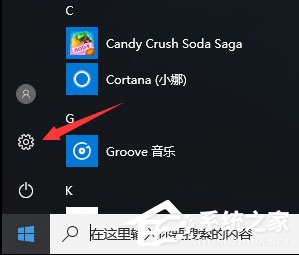
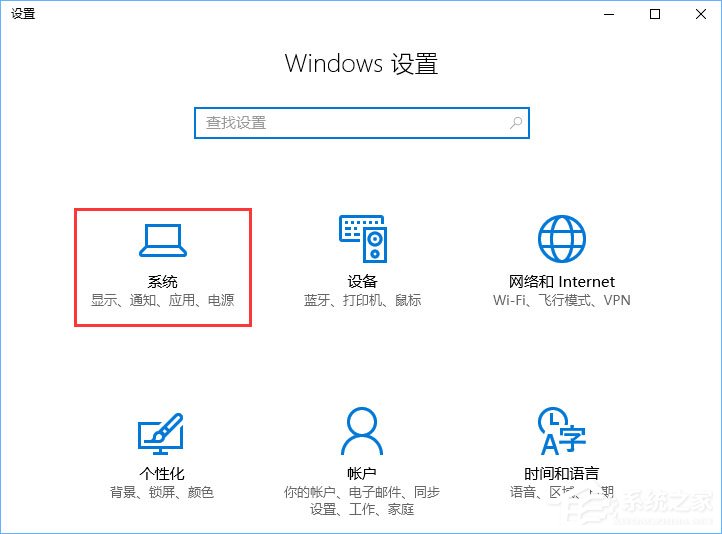
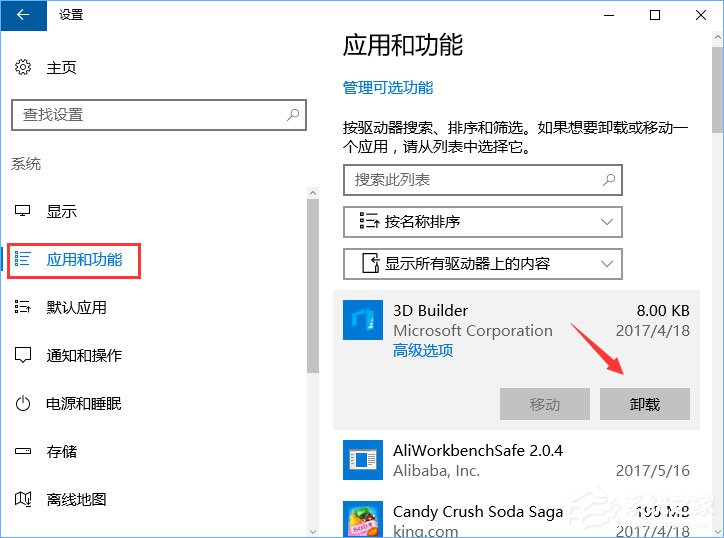
6、如果看到有磁貼但沒顯示出來的,那只是廣告推廣的幌子,鼠標右鍵選擇“在開始屏幕取消固定”即可,眼不見心不煩,圖個清靜。
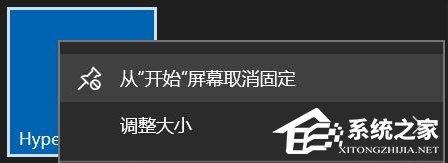
上述便是Win10禁止UWP應用被靜默安裝的操作教程,還在被莫名其妙蹦出來的應用搞得一頭霧水嗎?想要避免這種情況發生的伙伴,趕緊按照小編的操作步驟禁止系統靜默安裝吧!
相關文章:
1. 錄屏怎么保存gif動圖? UOS錄屏生成Gif動畫的技巧2. grub2引導freebsd詳解3. VMware Workstation虛擬機安裝VMware vSphere 8.0(esxi)詳細教程4. Win10系統360瀏覽器搜索引擎被劫持解決方法 5. 統信uos系統怎么管理打印界面和打印隊列?6. uos截圖保存在哪? UOS設置截圖圖片保存位置的技巧7. 更新FreeBSD Port Tree的幾種方法小結8. 電腦怎么安裝雙系統?Win11 和 Win7雙系統安裝圖文教程9. 統信uos怎么顯示隱藏文件? uos文件管理器隱藏文件的顯示方法10. AIX上克隆rootvg的操作方法
排行榜
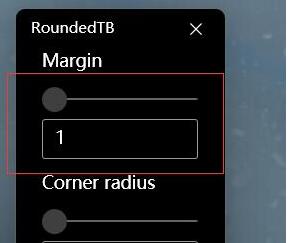
 網公網安備
網公網安備